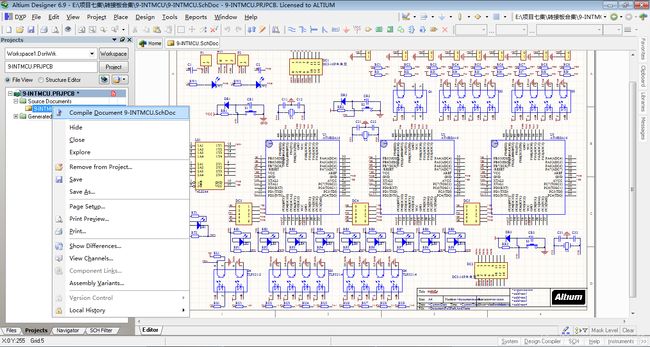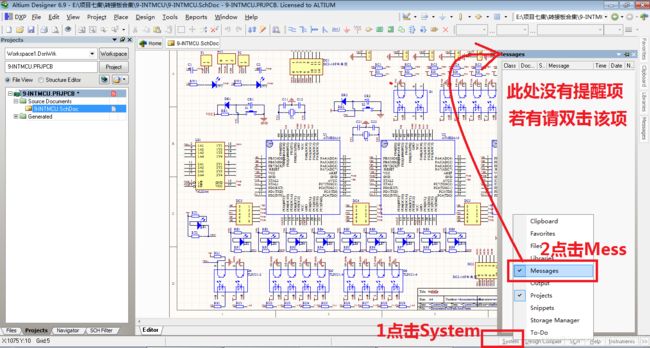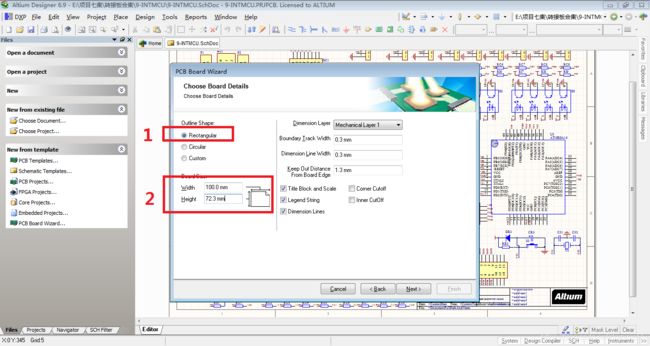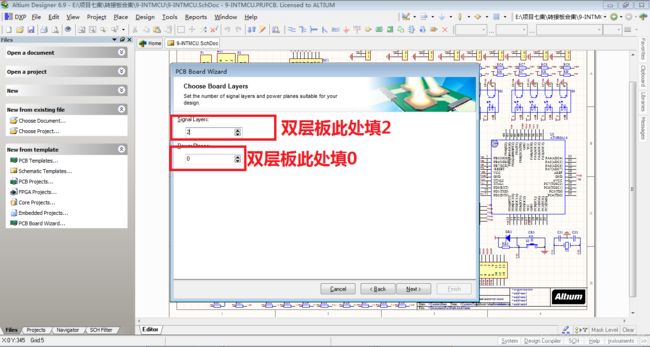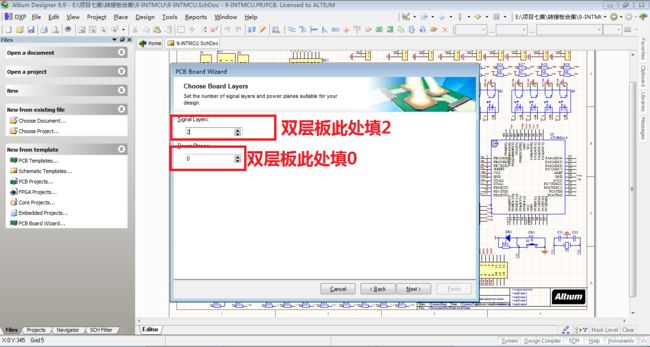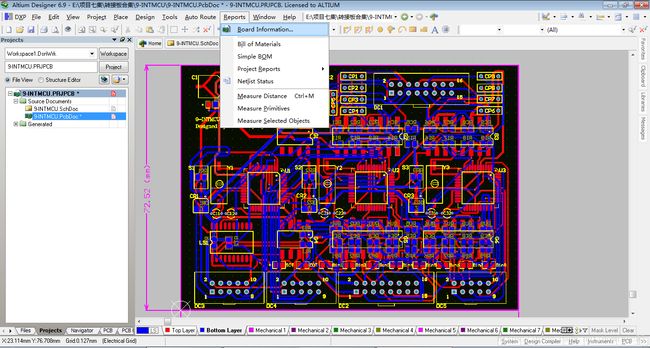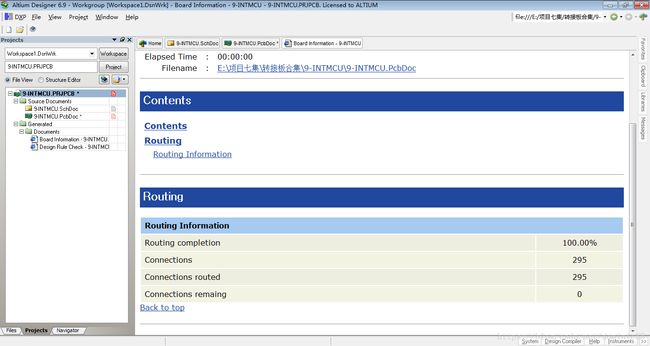Altium designer 6.9(原Protel)画PCB板生成Gerber文件送厂打样入门操作概述
博文都是我自己慢慢截图打字一点点按步骤写的,还是老样子,出发点为入门式,想要更上一个台阶的朋友就要付出加倍的时间和努力去吸收深入更多的操作技术。
Altium Designer 除了全面继承包括Protel 99SE、Protel DXP在内的先前一系列版本的功能和优点外,还增加了许多改进和很多高端功能。目前网上大量的文档和视频资料都是针对AD6.9版,下面就以此版为例进行描述。
1 新建项目,new一个PCB project
2 在该项目名上,右键,新建一个原理图文件,即new一个SCH
3 保存项目和原理图,选择SAVE ALL.在弹出来的框中输入文件名,OK后弹出另一个。(一个为项目名一个为图纸文件名),例如我的项目和原理图都保存为名称9-INTMCU.
4 在Libraries里找到电子元件并往图中添加,之后元件上的引脚要连接导线,使电路连通。
5 编译一下原理图上的导线连接错误,点Compile.
6 正常会跳出来Messages框,如果没有,请照下图1-2打开Mess框并检查是否有提醒项,双击提醒项可跳转到该出错元件。
7 原理图绘制完成,并在MESS中没有警告项,下面要直接由PCB原理图生成PCB关联板图。提示:原理图中的元件必须要有PCB封装Footprint才能生成到PCB板图上,至于元件的封装怎么来可以有两种方式:标准件可以在网上下载别人的库;非标准件需要自己用卡尺量尺寸并画自己的库文件。一般老师傅都有一套自己的库,画画修修补补攒了多年的。
好,我们使用建板向导一步步建出想要的板子,打开New Board Wizard
8 单位,选择Metric ,即米制
9 选择外形,默认NEXT
10 输入板子尺寸大小,单位mm
11 板子层数,以普通双层板为例,信号层栏填2,电源层栏填0.
12 Next之后一直选默认项,直到点击Finish.则PCB空板完成。把它拖到9-INTMCU.Prj项目里,点击保存,输入该PCB文件名。
13 点击SCH原理图文件,在原理图页面Design>Update PCB document,在弹出的对话框中点Excute changes,即自动将元件放置到PCB中,需要手动对元件进行布局。所有的细直线代表需要连接的导线,复杂的板子需要手动布线,比较耗时。这里我们使用自动布线功能。
14 自动布线前需要将布线规则设定好。打开Design>Rules.将线宽、线距、孔径等设定规则规范。
15 规范设定好后,AutoRoute>All,自动布所有线。
16 自动布线完成后,所有的细直线都被红色和蓝色的导线代替,手动修改一些不合理的地方,然后进行三个检查图纸的步骤。1是布线是否全部完成,有没有漏掉的;2是执行DRC电气性能检查,有没有跟前面设置的布线规则Rules冲突的;3是板子外观3D检查,看布局是否合理。
步一、Reports>Board Information,弹出的框中选中导线数检查项,点OK。
然后就显示了共295条线,100%布线完成。
步二、Tools>Design Rule Check,按照之前设定的Rules规则,对现在自动布线完成的PCB进行电气性能检查。
然后就显示了Warnings:0 即没有警告,Rule Violations:0,即没有规则冲突。
步三、View>Switch to 3D,在3D界面下360度无死角对板子进行整体外观3D检查
17 图纸确认无误,别忘记了要Save All,经常保存的习惯大家应该都养成了吧,如果突然一停电、软件一崩溃,只能懵比了。最后,大功告成只差一步:将PCB加工文件发送给工厂进行打样。图纸是我们的原文件,有时不方便提供给PCB制板厂,所以要生成Gerber加工文件,厂家只需要这些加工文件即可确认加工信息并生成制板图。生成Gerber很简单,有时间再述说一下。将文件打包给制板厂即可。下图显示了制板厂一般的加工工艺流程:
最后:
本文供基础参考,想深入还需要花些时间在上面。在东西比较杂的情况下,发散思维帮助融汇贯通。欢迎关注,不定期更新,也欢迎新老朋友收藏我的文章,谢谢!
转载请注明出处,本文引用地址: Altium designer(原Protel)画PCB板生成Gerber文件